Metro Starsys LA6 Full Feature Touchpad User Manual
Page 19
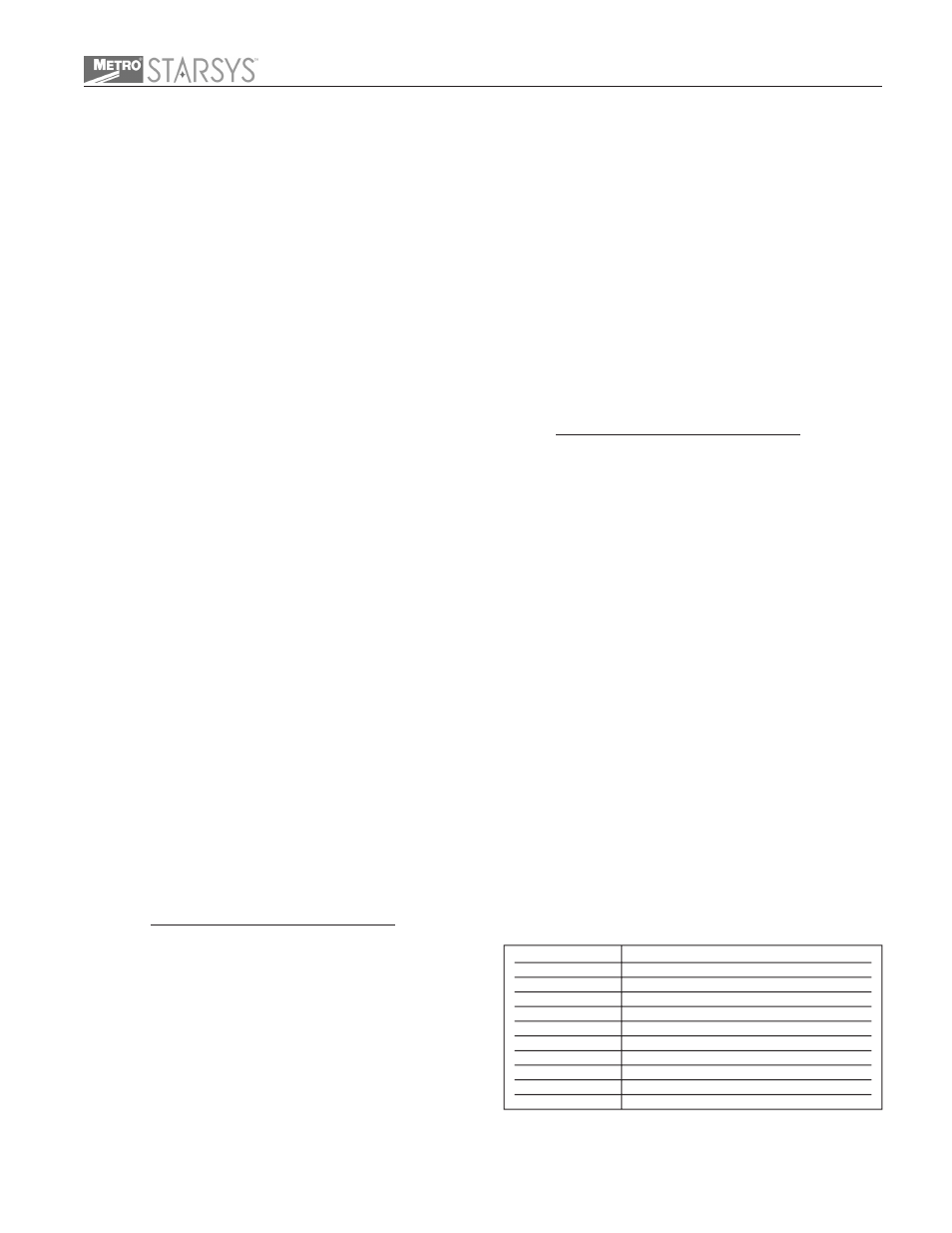
- Zur Bestätigung der neuen PIN drücken Sie auf OK.
- Drücken Sie auf SIGN OUT, um die Eingabe zu beenden und den
Wagen zu versperren.
Nur für Wagen, die mit einem Kartenleser ausgerüstet sind.
Diese Funktion kann vom Aufseher oder vom Benutzer durchgeführt
werden. Die Hauptsperre des Wagens muss deaktiviert sein.
- Drücken Sie die FUNCTION-Taste, bis "Set or Change Your Card ID"
angezeigt wird, und drücken Sie dann auf OK.
- Folgen Sie der Eingabeaufforderung. Bei einer Magnetkarte oder
einem Bar-Code-Leser ziehen Sie die Karte von hinten nach vorne
durch den Leser, sodass der Streifen nach unten und rechts zeigt.
Bewegen Sie berührungslose Karten von links nach rechts über den
Leser.
- Wird die Karte nicht korrekt eingelesen, wird die Fehlermeldung
„Error Reading Card“ angezeigt. Versuchen Sie, die Karte erneut
einzulesen (Karte gerade halten, während Sie durch oder über den
Leser gezogen wird).
- Ist die Karte eingelesen, erscheint die Meldung „New Card ID is
12345678“. Zum Bestätigen drücken Sie auf OK, zum Ändern auf
Clear.
- Zum Beenden des Benutzer-Modus drücken Sie auf SIGN OUT.
- Zum Aktivieren des Touchpads drücken Sie auf OK.
- Geben Sie den Servicecode ein.
- Drücken Sie die FUNCTION-Taste, bis "Adjust Display Contrast"
angezeigt wird, und dann auf OK.
- Halten Sie die seitlichen Pfeiltasten gedrückt, um den Kontrast < zu
verringern oder > zu verstärken.
- Bestätigen Sie mit OK.
- Zum Beenden des Service-Modus drücken Sie SIGN OUT
Sollte der Wagen bei diesem Test nicht sperren oder
entsperren, kann das daran liegen, dass der Servomotor des Wagens
nicht richtig kalibriert ist (siehe nachfolgendes Kapitel). Sperre-Fehler
können auch durch eingeklemmte Schubladen oder einen fehlerhaft
angepassten Wagen-Sperrknopf verursacht werden.
- Sperren Sie den Wagen manuell, bevor Sie mit diesem Test
beginnen.
- Zum Aktivieren des Touchpads drücken Sie auf OK.
- Geben Sie den Servicecode ein.
- Drücken Sie die FUNCTION-Taste, bis "Unlock Cart" angezeigt wird,
und drücken Sie auf OK; der Wagen entsperrt.
- Um den Wagen zu sperren, drücken Sie auf OK.
- Sollte der Wagen nicht entsperren oder sperren, wird eine
entsprechende Fehlermeldung angezeigt.
- Zum Beenden des Service-Modus drücken Sie auf SIGN OUT.
Testen Sie das Tastenfeld
- Drücken Sie verschiedene Tasten; Zeichen werden wie folgt
angezeigt:
- Entsperren Sie den Wagen mit einem Schlüssel. Ein “L“ erscheint im
oberen rechten Bereich der Anzeige.
- Zum Beenden des Tests drücken Sie zweimal auf OK.
Karten-ID anlegen oder ändern:
Display-Kontrast einstellen:
Wagen entsperren:
Tastenfeld testen:
Hinweis:
Hinweis:
19
Deutsch
Benutzerhandbuch für elektronische Sperre - Allgemeine Bedienungsanleitung
Kapitel 8: Funktionen des Servicecodes
Countdown für die Zeitsperre. Einige Sekunden vor Ablauf der
Sperrperiode ertönt fünfmal ein akustisches Signal; danach wird der
Wagen automatisch wieder gesperrt. Jede Bewegung (oder das
Drücken einer Taste) vor dem 5. Signal setzt die Zeitsperre zurück.
Der Wagen ist werkseitig mit einer Grundeinstellung für eine
Zeitsperre von 5 Minuten eingestellt.
Die Zeitsperre für den Wagen ist in Sekunden (10 bis 99)
oder Minuten (1 bis 999) einstellbar. Um die Zeit in Sekunden
einzustellen, geben Sie vor der Zahl eine "0" ein (z. B. 015 = 15
Sekunden). Um die Zeit in Minuten einzustellen, lassen Sie die "0"
weg (z. B. 15 = 15 Minuten).
- Zum Aktivieren des Touchpads drücken Sie auf OK.
- Aufsehercode eingeben
- Drücken Sie die FUNCTION-Taste, bis "Set the cart time out"
angezeigt wird.
- Drücken Sie auf OK.
- Die aktuelle Einstellung für die Zeitsperre wird angezeigt.
- Zum Ändern der Einstellung drücken Sie auf OK.
- Geben Sie eine neue Zeitsperre ein (für Sekundenwerte geben Sie
vor der Zahl eine "0" ein).
- Drücken Sie auf OK.
- Zum Beenden drücken Sie die SIGN OUT-Taste.
Das Datum ist im Format MM/TT/JJ eingestellt und ändert
sich automatisch zu Beginn eines neuen Kalenderjahrs. In
Schaltjahren wird ein zusätzlicher Tag eingefügt. Die Zeit kann im
militärischen oder im Standardformat eingegeben werden.
- Zum Aktivieren des Touchpads drücken Sie auf OK.
- Geben Sie den Aufsehercode ein.
- Drücken Sie die FUNCTION-Taste, bis "Set the Cart Date" angezeigt
wird.
- Drücken Sie auf OK.
- Das aktuelle Datum wird angezeigt.
- Um das Datum zu ändern, drücken Sie auf OK.
- Geben Sie ein neues Datum ein (MM/TT/JJ)
- Zum Bestätigen drücken Sie auf OK, zum Ändern auf CLEAR.
- Drücken Sie auf SIGN OUT, um Aufseher-Modus zu beenden.
- Zum Aktivieren des Touchpads drücken Sie auf OK.
- Geben Sie den Aufsehercode ein.
- Drücken Sie die FUNCTION-Taste, bis "Set the Cart Time" angezeigt
wird.
- Drücken Sie auf OK.
- Die aktuelle Zeit wird angezeigt.
- Zum Ändern der Zeiteinstellung drücken Sie auf OK.
- Drücken Sie 1 fürs STANDARD oder 9 für MILITÄR.
Hinweis:
Hinweis:
Datum und Zeit des Wagens einstellen:
Datum des Wagens einstellen:
Zeit des Wagens einstellen:
- Drücken Sie auf OK.
- Geben Sie die neue Zeit ein.
- Zum Bestätigen drücken Sie auf OK, zum Ändern auf CLEAR.
- Drücken Sie auf SIGN OUT, um Aufseher-Modus zu beenden.
Der Benutzercode selber kann hier nicht geändert werden,
aber dazugehörige Informationen (z. B. PIN) können bearbeitet
werden.
- Zum Aktivieren des Touchpads drücken Sie auf OK.
- Geben Sie den Benutzercode ein.
- Drücken Sie auf OK.
- Drücken Sie die FUNCTION-Taste, bis "Change the Operator PIN"
angezeigt wird.
- Geben Sie die derzeitige PIN ein oder drücken Sie auf OK, wenn
keine PIN existiert.
- Geben Sie die neue PIN ein oder drücken Sie auf OK, um das Feld
zu überspringen.
Bestehenden Benutzercode bearbeiten:
Hinweis:
Kapitel 7: Funktionen des Benutzercodes
Gewählte Taste
0bis9
Sign Out
OK
Function
Clear
CS
Select
<
>
Display Light
Anzeige (obere linke Zeile der Anzeige)
0bis9
S
O
F
C
N
T
<
>
D